Nachschlagetabellen (Computer / Benutzer)
Die Nachschlagetabellen befindet sich im unteren Bereich des SCCM Rollout Managers.
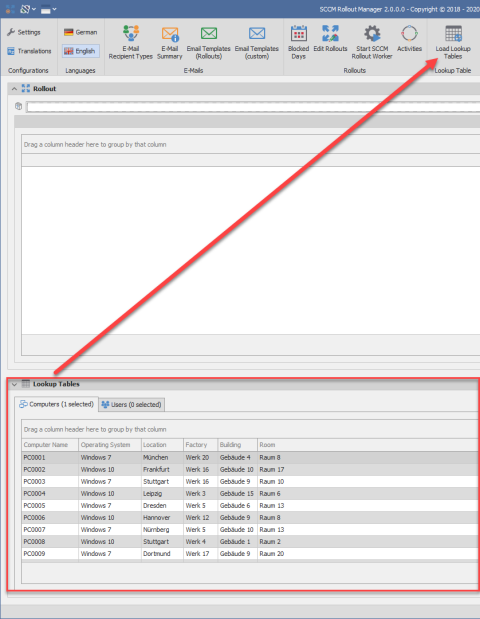
Sie stellen eine Sammlung aller existierenden Objekte dar. Diese können selektiert und in die Objekttabelle übertragen werden. Dort stehen die Objekte für die Planung von Intervallen zur Verfügung. Aussehen und Inhalt der Nachschlagetabellen werden in diesem Kapitel definiert.
Wenn die Nachschlagetabellen bei Bedarf nachgeladen werden müssen, kann dazu der entsprechende Button aus dem Hauptmenü verwendet werden.

Kontextmenüs
Damit eine große Anzahl von Objekten im Bedarfsfall gefiltert werden kann, stehen verschiedene Möglichkeiten zur Verfügung, die über das Kontextmenü (rechte Maustaste) innerhalb der jeweiligen Nachschlagetabelle ausgewählt werden können:
Computer |
Benutzer |
Beschreibung |
 Add to Computers Add to Computers |
 Add to Users Add to Users |
Überträgt die ausgewählten Objekte in die Objekttablle, wie in diesem Kapitel beschrieben. |
 Apply Collection Filter Apply Collection Filter |
Mit einem Sammlungsfilter können Clients auf Basis einer existierenden Sammlung des Microsoft® System Centers ein- oder ausgeschlossen werden. Nach Auswahl des gewünschten Menüeintrags öffnet sich eine Liste der Sammlungen. 
Aus dieser Liste kann eine Sammlung ausgewählt werden. Daraufhin wird die Nachschlagetabelle entsprechend der Sammlung gefiltert, die verbleibenden Objekte werden angezeigt und es wird ein Button im Kopfteil der Tabellensicht hinzugefügt, mit dem der Filter wieder aufgehoben werden kann. 
|
|
 Apply Query Filter Apply Query Filter |
Bevor Abfragefilter angewendet werden können, müssen diese erstellt werden, wie in diesem Kapitel beschrieben. Abfragefilter filtern Objekte aus der Nachschlagetabelle auf Basis hinterlegter SQL-Abfragen, z.B. SELECT Name0 AS ComputerName FROM v_R_System WHERE Name0 LIKE 'A%' (alle Computer, die mit A anfangen). Nach Auswahl des gewünschten Menüeintrags öffnet sich eine Liste der existierenden Abfragen. 
Aus dieser Liste kann eine Abfrage ausgewählt werden. Daraufhin wird die Nachschlagetabelle entsprechend der Abfrage gefiltert, die verbleibenden Clients werden angezeigt und es wird ein Button im Kopfteil der Tabellensicht hinzugefügt, mit dem der Filter wieder aufgehoben werden kann. 
|
|
 Apply Filter by Computer List Apply Filter by Computer List |
 Apply Filter by User List Apply Filter by User List |
Bevor Listen angewendet werden können, müssen diese erstellt werden, wie in diesem Kapitel beschrieben. Die einfachste Möglichkeit eine Nachschlagetabelle zu filtern, ist die Verwendung von Listen. Die Inhalte dieser Listen können aus einer Textdatei stammen, oder aus einer Excel-Spalte. Listen arbeiten nach einer einfachen Regel: pro Zeile ein Objektname. |
 Copy Copy |
Kopiert markierte Objekte in die Zwischenablage. | |
 Copy Computers Copy Computers |
 Copy Users Copy Users |
Kopiert die Spalte ComputerName bzw. die Spalte UserName aller markierten Objekte in die Zwischenablage. |
 Export to Excel Export to Excel |
Exportiert die Nachschlagetabelle in eine Excel-Tabelle. Sortierreihenfolgen und Gruppierungen bleiben dabei erhalten. |
|
Eingebaute Filter-, Sortier- und Gruppierungseigenschaften
Jede verwendete Tabelle innerhalb des SCCM Rollout Managers verfügt darüber hinaus über eine Fülle von zusätzlichen Filter-, Sortier- und Gruppierungseigenschaften, die in diesem Kapitel beschrieben sind. Diese Eigenschaften können mit den zuvor beschriebenen Filterfunktionen kombiniert werden.